Csatornák Adobe Photoshop fejlett használatra - Adobe Photoshop leckék

Sok tervező területén nyomdaipar szembe kell néznie, hogy a késztermékek (szórólapok, plakátok, névjegykártyák, stb) nyomtatott 2-3 színek spot színek. És nem minden tervező (főleg kezdőknek), jól ismerik a nyomdai folyamat, és hogyan működik csatornák a Photoshop.
Ezért az első leckét, úgy döntöttem, hogy szentelje a munkát a csatornákat az Adobe Photoshop. Lecke az első helyen, foglalkozni fog létrehozását a nyomtatott termékek felhasználásával 2-3 színben. De az előnyök a maguk képesek lesznek kivonat minden tervező dolgozik a PS.
Mi az a csatorna? Ez egy szürkeárnyalatos kép, amely információkat tartalmaz a színmélység. Így a fekete terület - ez a maximális szín sűrűség (100%), fehér területek - 0% színét. Együtt az alapvető csatorna (CMYK), és a helyszínen csatornákon (típus Pantone direkt színeket és mások. Könyvtárak). Vannak még alfa-csatornákat használják, hogy elrejtse, és hozzon létre egy kiválasztási területen. Az én például minden típusú csatornákat használnak, az alfa-csatornákat használják kiválasztása. Az alfa-csatorna-fehér szín jelöli a elosztását maximális befolyásolja a kép, fekete - hiányában az expozíció (izolálás nélkül).
Tehát hogyan lehet létrehozni egy képet Adobe Photoshop nyomtatásához használható, amely például a három szín?
Először is el kell dönteni, milyen formátumban kell eljuttatni a fájlt. Ez fogja meghatározni, hogy melyik módot meg kell dolgozni. Ha szüksége van egy TIFF fájl, meg kell dolgozni CMYK vagy szürkeárnyalatos. Ha kell egy fájlt EPS formátumban, akkor a munka többcsatornás. Minden összetettsége áll az a tény, hogy amikor dolgozik spot rétegek csatornák állnak rendelkezésre.

A második lépés, hogy hozzon létre a alkotásait szürkeárnyalatos (fekete-fehér) használják a Photoshop eszközöket. Ebben a szakaszban, a kreativitás lehet korlátlan :). Azt is meg kell elképzelni, hogyan fog kinézni a végleges elrendezés. Ez az alapja a mi példánkban:
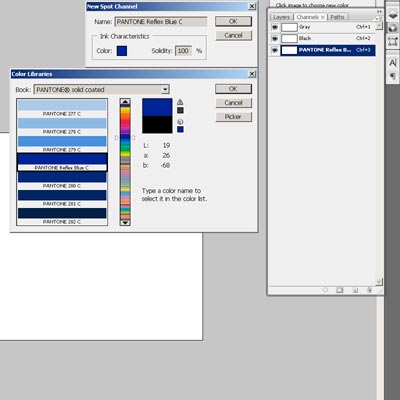
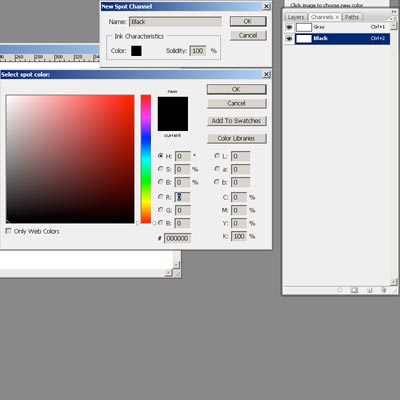
Most tegyük fel, hogy szükségünk van 3 színben, amelyből kettő helyszíni Pantone Reflex Blue és Pantone Yellow, és egy - hármas - fekete. Hozzon létre egy új fájlt (például 3-color_maket) van szükség azonos paraméterekkel, mint az elrendezés szürkeárnyalatos módban. Menj a Channels palettán, és úgy dönt, hogy hozzon létre egy új helyszínen csatorna (New Spot Channel). Hit The Color párbeszédablak -> Color könyvtárak, keresse meg és válassza a "Pantone Reflex Blue", OK. Ugyanez a Pantone Yellow. Ahhoz, hogy hozzon létre egy fekete folt csatorna hajtja végre ugyanazokat a lépéseket, de ahelyett, hogy a Color Libraries választani Picker és kézzel írja be az értékeket a CMYK (0 0 0 100 - fekete). Ebben az esetben, a Photoshop automatikusan hozzárendeli a nevét helyszínen színes csatornákat aszerint, hogy azok színét.
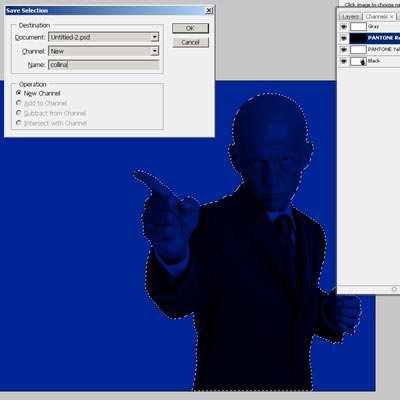
Akkor kezdődik a háttérben. Ő lesz tele kék Pantone Reflex Blue. Ezért jön a csatorna "Pantone Reflex Blue", válassza ki az összes (Ctrl + A), és töltse fekete (Shift + F5_black).
Collin csinálni. A 3-color_maket fájlt válasszuk csatorna „fekete”. Menj vissza az eredeti elrendezést rétegekben, hogy a réteg (I Collina) és távolítsa el belőle az összes hatást. Tartás Shift (menteni a koordinátákat), drag „Collina” „3-color_maket”, és tárolja a vett kiválasztási (például, név alatt „Collina”). Ez a csatorna, meg kell, hogy egy toll, mint az eredeti fájlt. Másolatok 2 csatorna „Collina” és a „collina_blur3”, és a nevek „collina_blur55”, és elhomályosítja a Gaussian Blur 55 képpont, illetve 3. Amikor elmosódást 55 képpont lehet hígítani a csatorna kerülete, így használat után a Blur szűrő fog működni történelmi kefével tisztítsa meg a területet blur. Ezután helyezze a válogatott „collina_blur3” (Ctrl gomb lenyomása, mi nyomja a csatornán ikon), menj a „collina_blur55” és töltse ki a fehér (Shift + F5_white). Meg kell szereznie a következő:
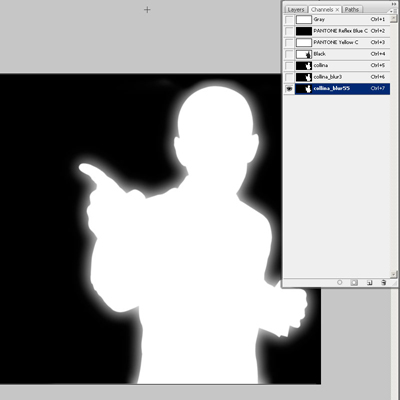
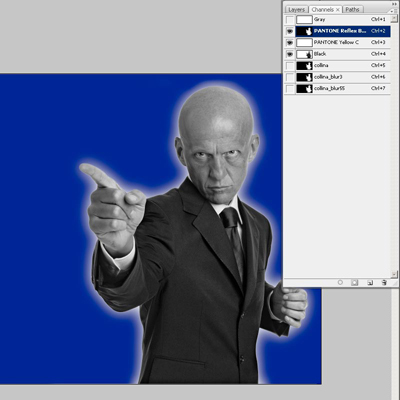
Ez az intézkedés szükséges volt árnyékolás nem befolyásolja a legtöbb Collin, különben nem fog menni kék halo. Láthatóvá téve Channels „fekete” és a „Pantone Reflex Blue”, megy a „Pantone Reflex Blue”, töltse be a kiválasztás „collina_blur55” Hit és törlése (azaz Clear) és a Ctrl + D Itt van, mi történik:
Ne felejtsük el, hogy mentse a köztes eredmény.
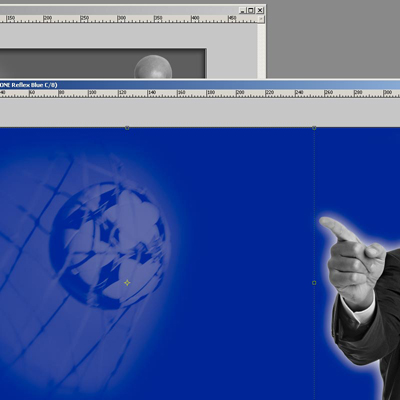
Így a labdát. Hozzon létre egy alfa csatornát „labda” a fájl „3-color_maket”, és menjen bele, megyünk vissza az eredeti elrendezést. Ezután kell egy áttetsző fedőrétegbevonat pixel Normal üzemmód. Ezért a forrás fájl elkészítésében. Ezután, a Ctrl + A, tartsa lenyomva a Shift, húzza létrehozott réteget a alfa-csatornát „labda”. A Ctrl, mi nyomja a csatorna ikon „labda”, hogy a kiválasztás, beköltözik a csatorna „Pantone Reflex Blue” Hit és törlése. Volt egy labdát :).
Így a szöveg, akkor sárga, a hatás. A fájl "3-color_maket" két új alpha "ef_text" és a "noef_text". Azt viszont, hogy az eredeti elrendezést. Szükségünk lesz egy réteg raszteres a tesztet, és vegye figyelembe a hatását, valamint a raszteres szöveg réteg nélkül hatásokat. Elkészítjük őket. Most, Ctrl + A, és viszont, hogy látható az egyik réteg a szöveggel, lenyomva tartja a Shift, drag rétegeket alfa csatornák „ef_text” és „noef_text” volt. Ne felejtsük el, hogy a Ctrl + D az alfa-csatorna után húzza. Ezután töltse be a kiválasztás a csatorna „noef_text”, megy a csatorna „Pantone Reflex Blue”, és kattintson a Törlés, hogy törölje a kék háttér a szöveg alatt. Terhelés elosztása a csatorna „ef_text”, megy a csatorna „Pantone Yellow” és töltse ki a fekete (Shift + F5_black), Ctrl + D Most áttérünk a csatorna „fekete”, vissza az eredeti fájlt, és jelölje ki az összes, tartsa lenyomva a Shift, húzza a szöveg réteg a hatása, hogy a csatorna „fekete” file „3-color_maket”. A szöveg leszünk vissza. Most kell sötétíteni a kék háttér a kerület. Ehhez egy új „Shade” alfa-csatorna, jelölje ki az összes és a Transform kismértékben csökkenti a fekete doboz, majd elhomályosítani Gaussian Blur 55 képpont. Terhelés elosztása ezen a csatornán, menj a „fekete” és töltse csatorna (Shift + F5_black).
Most teljes tartalmát a csatorna „Fekete” kell mozgatni „Gray” a csatorna. Erre a terhelés elosztása a csatorna „fekete”, megy a „szürke” és töltse ki a fekete (Shift + F5_black). Channel „Fekete” már nem kell, tiltsa.

Ezt az eljárást követően a szöveg elvesztette a fekete komponenst. (Pl. „Inversion”), és fordítsa meg (nem fehér), hogy vissza, hozzon létre egy új alfa csatornát. További húzza a csatorna réteg a forrás fájl szöveges hatás (akárcsak cm. Fent), majd fordítsa meg a csatornát (Ctrl + I). Meg kell kinéznie:
Most töltse be a kiválasztás a csatorna, és adja át a fő csatorna. A „Pantone Reflex Blue” a Törlés gombra, a „Pantone Yellow” mi is nyomja a Törlés, majd „Gray” tele van fekete párszor, attól függően, milyen sötét a szöveg legyen. Ez minden. Továbbra is, hogy csökkentse a rétegek eltávolítására extra csatornákat és alfa-csatornák, és mentse a fájlt TIFF formátumban. Ha szükséges, az EPS formátumú, az utolsó 2 lépésre a adattovábbítás és a csatorna „Black”, a „szürke” és a szöveget nem kell. „Grey”, akkor egyszerűen eltávolítani (mert eredetileg lehetett dolgozni többcsatornás módba). Célszerű dolgozni többcsatornás módba, mint a helyét a csatorna van egy jobb, és meg lehet változtatni önkényesen és szürkeárnyalatos csatorna „Gray” nincs hova mozogni.
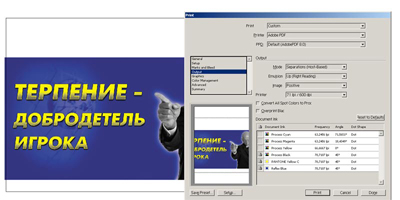
Meg tudja nézni a fájlt, helyezze azt a Illustrator (embed). Ott kell menni a Nyomtatás párbeszédpanelen válassza Output (Mode „Separation”) fülre, és láthatjuk, milyen színeket vesz részt a sajtó (ők lesznek jelölve).

), És ezért nem kell, hogy az eredeti helyszínen csatornákat. bár értem -, akkor a tanulság nincs értelme. Tehát csak választani két módon - csatorna vagy a szűrő. Ahhoz, hogy a csatorna esetében pedig hasznos, talán könnyebb, ha kész már.
Mindegy, ha már megpróbálta, és írt egy jó lecke. Vezetője a tanulás dallamok, valószínűleg írjon egy pár kérdésre a csatornákat. jelentésük én még mindig nem értem végéig

2 Anastasiya Cemetery: itt egy idézet a leckét, ha természetesen olvasható: „A nehézség abból áll majd, hogy amikor dolgozik spot rétegek csatornák állnak rendelkezésre.”
it13 "Neon Glow" szűrőt alkalmazva. Vágja ki a forma egy külön rétegen, az eredeti „Neon Glow”, és újra egyesítik

hogy Serj Yemelin.
Hello, kedves Serj Yemelin. Érdekes lenne olvasni, hogy hogyan, kevesebb, mint egy perc alatt, meg tudod csinálni.

Nos tudtam az eredményt. de nem értem egyáltalán. valóban nézi az eredmény, akkor lehet elérni kevesebb mint egy perc más módszerekkel. Csak itt nem értik, miért olyan a fejem láma

Jó értékes leckét. Legyen egy kis rutin, és nem olyan érdekes, mint a leckét létrehozását valamit - de ahol nincs felülnyomtatás sehol.

Véleményem szerint egy ilyen kialakítás nyomdai 2-3 színeket kell tenni a csillár, az erősebb színű szét, és a forráskód feldolgozása a boltban.

XXa. Smortyu és találd ki, nem egy ilyen tekintélyes Ilya Tiora!) Ajándékok munkatársnak. ))) PS: nem olvassa el a leckét. nem (
valami neochom. mint például a nyomdai előkészítés, így meg van írva, hogy senki nem fogja érteni, mit jelent egyáltalán! A tervezés szempontjából Duc általános savdep :(

a it13: A Quikc maszk nem gyorsabb? Válogatás a csatorna? Miért van szükség egy új csatornát, ha lehet létrehozni a nagyon kiválasztása a rendelkezésre álló csatornákat. De elég beszélni, gondolkodni az írás tanulsága, hogy valaki fogja alkalmazni a módszereket.

Már nagyon zavaros, hogy a korábbi válasz: leírja a munka egyáltalán bármilyen csatornán
hogy N.crow: hozzájárulnak a választás a későbbi eltávolítását részeket a színcsatornái

N.crow, ez a lecke arról szól foglalkozó alfa-csatornák és elválasztására a dies - egy különleges eset. Ismét egy példa a művelet többcsatornás módba.
KENT, és mit?

És ha kell külön a képeket a felhők egy csatornán, és a maradék a második, mint az alfa-csatorna segít ezt a döntést?

Tom, mi sem egyszerűbb. Keresek egy fájlmásolás alfa nélkül helyezze be a kívánt. Lefekszik rétegként. Ezután másolja a forrás az alfa csatorna. Mi tesz egy rétegben. Másolás a kívánt alfa. Jelenleg 3 réteg mellett Beck. Alpha igaz elő, mint a képernyőn. Ragasztó réteg „alfa” / Másolás / törlés / betét az alfa-csatorna. Következő összeolvasztása.
Nem úgy, mint nyújtása révén munka - nem mindig helyesen, mert az a simítás működik!


Hé, én nem egészen értem a kérdést. Ha jól értem, szükség van két alfa-csatornákat, hogy egy. Ha hozzáadjuk a spin-off, akkor van szükség, ha a Ctrl + Shift kattintson az ikonokra az egyes alfa-csatorna, majd mentse a kijelölést. És ha kivonni, akkor is csak a Ctrl + Alt ismét attól függően, hogy mit tesz kivonni.

Hello.
Én alapvetően a PS nem erős, így a jelenlegi felülvizsgálat nem hagyhatja. Lényegtelen :) Azt hiszem egy jó lecke.
Ha ez nem nehéz válaszolni a kérdésre.
Vegyünk két tga válassza az összes csatorna alfa csatornával egy és húzza őket a másik. Lehetséges, hogy csatlakozzon két alfa, poluchivschihsya a második fájlt?